
Puoi acquisire Live Photos delle videochiamate FaceTime in qualsiasi momento durante una chat video FaceTime su iPhone o iPad. Questo offre un modo divertente per catturare i momenti di una chat video e, proprio come qualsiasi altra Live Photo, l'immagine risultante sarà un breve clip video con audio che viene salvato e può essere condiviso come al solito.
E sì, puoi acquisire Live Photos di qualsiasi videochiamata FaceTime, inclusa la chat video FaceTime di gruppo con altri utenti iOS (o utenti Mac).
Come scattare foto dal vivo nelle videochiamate FaceTime su iOS
Acquisire Live Photos durante le videochiamate FaceTime è incredibilmente semplice su iPhone o iPad, ecco tutto ciò che devi fare:
- Avvia o ricevi una videochiamata FaceTime come al solito
- Una volta che la chat video di FaceTime è attiva, cerca il grande pulsante bianco della fotocamera e toccalo per scattare una foto dal vivo della chat video di FaceTime
- Sullo schermo apparirà un breve messaggio "Hai scattato una foto FaceTime" (e sì, tutte le parti vedranno il messaggio della foto scattata)
- Ripeti con altre Live Photos della videochiamata FaceTime come desideri
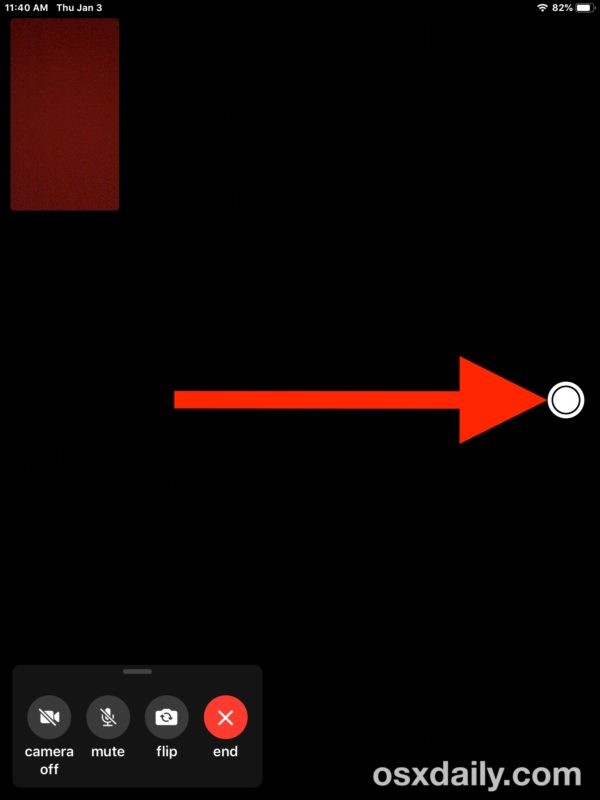
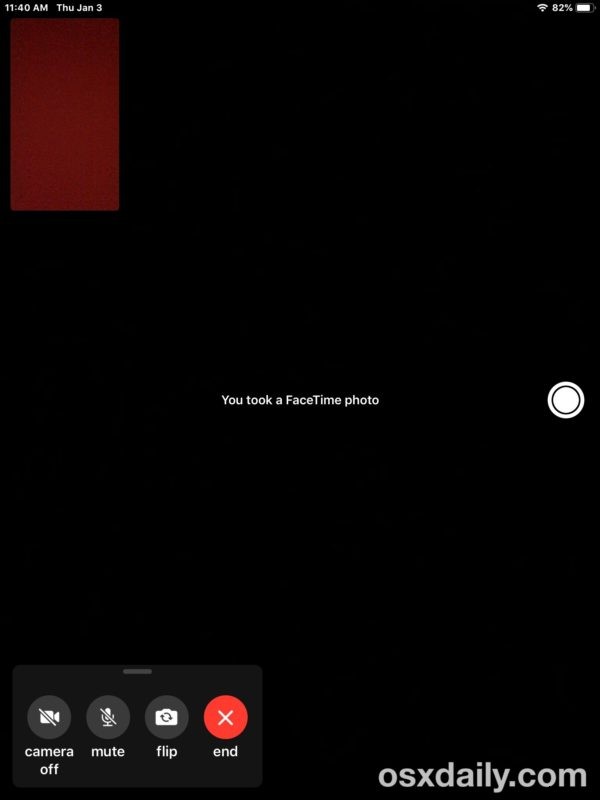
Le Live Photos risultanti vengono visualizzate nel Rullino fotografico all'interno dell'app Foto proprio come qualsiasi altra Live Photo che potresti aver catturato.
Come qualsiasi altra Live Photos, puoi utilizzare i vari effetti Live Photos su queste immagini live scattate da una chiamata FaceTime, inclusi loop, lunghe esposizioni e rimbalzo.
Puoi anche condividere le Live Photos scattate da FaceTime con gli altri come al solito, o inviare le Live Photos come GIF animate a qualcun altro, se lo desideri, o convertire anche la Live Photo in una foto.
Tieni presente che la possibilità di utilizzare le Live Photos acquisite all'interno di FaceTime Video non ha alcun impatto sulle Live Photos nell'app della fotocamera generale, quindi abilitare o disabilitare le Live Photos sulla fotocamera dell'iPhone non influirà sulla funzionalità Live Photos di FaceTime, né viceversa. Al di fuori di FaceTime, puoi anche scattare foto in diretta con la fotocamera di iPhone o iPad in qualsiasi momento con l'app della fotocamera generale o la fotocamera della schermata di blocco.
Tieni presente che la possibilità di scattare foto live in FaceTime è stata brevemente rimossa da iOS 12 ma è stata successivamente restituita di nuovo nelle versioni più recenti di iOS 12 dopo la versione 12.1.1, quindi se non disponi della funzionalità Foto live su iPhone compatibile o iPad devi prima aggiornare il software del tuo sistema iOS a una versione più recente.
Se sai che stai utilizzando una versione moderna di iOS e non hai ancora la funzione Foto in diretta nelle videochiamate FaceTime, è possibile che il tuo dispositivo non sia compatibile con la funzione o che sia spento nell'app Impostazioni iOS Sezione "FaceTime".
